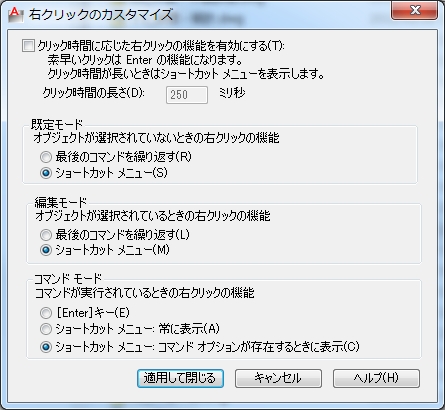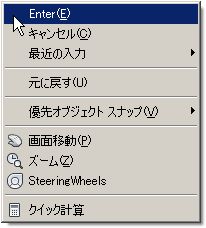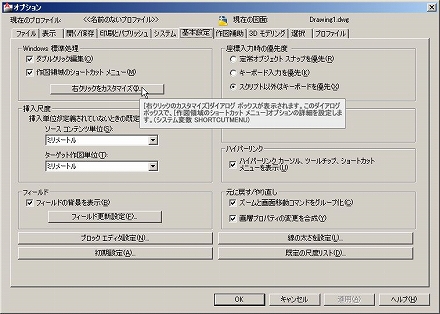前回はマウスの右クリック設定ということで、「右クリックをカスタマイズ」の設定について説明をしてきました。
右クリックの時間によってEnterキーとショートカットメニューを使い分ける設定は結構便利だと思います。
また、何もオブジェクトを選んでいない状態での右クリックをどう設定していくか、というのもじっくり考えておきたい設定です。
ショートカットメニューを、自分gなよく使うコマンドに並び替えておけば、かなり便利に使えるはず。
コマンドエイリアスと併用すれば、大抵のコマンドは網羅できるんじゃないかと思います。
少なくとも試してみる価値はあるやり方なので、一度時間があるときにでもやってみることをお勧めします。
さて、今回は右クリックの設定についての続きということで、いくつかのシーンでの右クリック設定について考えてみます。
●編集モード
この設定では、オブジェクトを選択している状態で右クリックをした時に、どんな動きをするかを設定できます。
と言っても、何もオブジェクトを選択していない状態での右クリックと同様、選択肢は2つだけ。
・最後のコマンドを繰り返す
・ショートカットメニュー
そして全く同じ選択肢です。
オブジェクトを選択している時と、選択していない時の右クリックを区分する意味はあるのかな。
とか思いますが、オブジェクトを選択してからコマンドを実行する方の場合、この違いは結構大きいはずです。
ただし私の設定では、オブジェクトを選択している状態でコマンドを実行すると、選択が全部解除されてしまいます。
PICKFIRSTのシステム変数を変えているので、この設定にはあまり意味がない状態になっています。
●コマンドモード
この項目では、コマンド実行中に右クリックをした場合にどうするかをコントロールします。
選択肢は3つで、基本的にはEnterにするかショートカットメニューを出すのかの設定になります。
・Enterキー
・ショートカットメニュー:常に表示
・ショートカットメニュー:コマンドオプションがある場合に表示
ショートカットメニューを常に表示する設定にすると、LINEコマンドで線を引き終わる時にもショートカットメニューが出ます。
こんなメニューが。
あまりにも選択肢が少ないメニューが出ても困りませんか?
恐らく100回コマンドを実行した場合でも、99回は「Enter」を選択することになると思います。
その為に毎回ショートカットメニューが出るのは無駄なので、常に表示はあまりお勧めすることが出来ません。
コマンドオプションがある場合だけ、ショートカットメニューを表示するようにするのが無難じゃないかと思います。
まあ私は「Enter」にしていて、コマンドオプションは全てキーボードからの入力にしていますが。
このあたりは好みの問題になるので、自分に合ったやり方を選べば良いと思います。